Настройка ASUS
Настройка роутера ASUS RT-G32
Внимание! Перед настройкой роутера рекомендуется обновить прошивку маршрутизатора (роутера) до последней версии.
Последние версии прошивок можно найти на форуме ASUS: http://forum.asus.ru/
Перед настройкой роутера выполните следующие действия
Подключите устройство к компьютеру проводом, поставляющимся в комплекте. Откройте "Internet Explorer" и наберите в строке адреса "192.168.1.1". Подключение по беспроводной связи к устройству или попытка открытия настроек через любой другой Интернет-браузер не всегда могут быть успешными.
Укажите:
- Login: admin;
- Password: admin.
Загрузится стартовое окно конфигурации роутера.
Перейдите в меню "WAN" - "Интернет соединение".
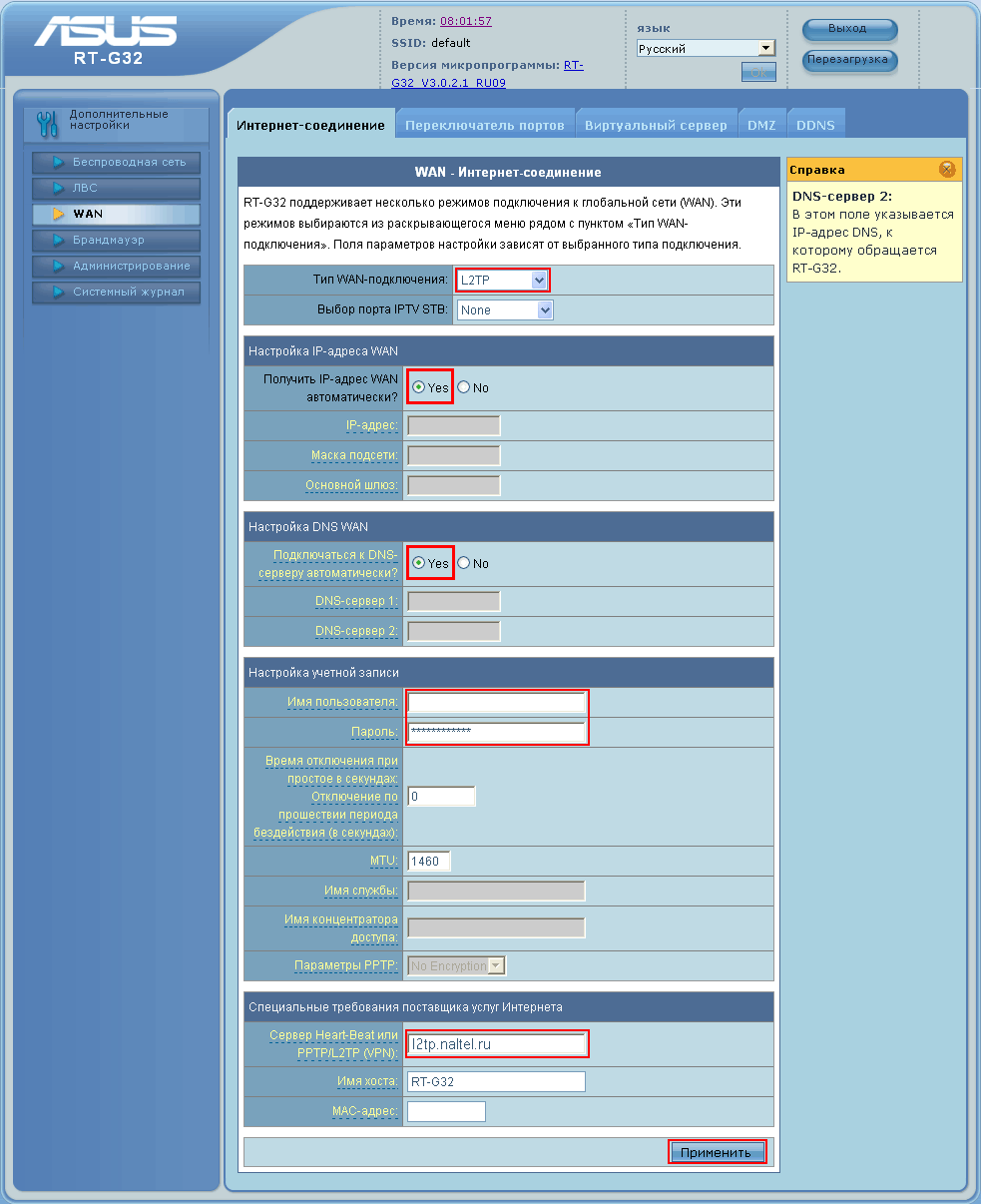
- "Тип WAN подключения" - "PPTP".
- "Получить IP адрес WAN автоматически" – "Yes".
- "Имя пользователя"– имя пользователя согласно техническому приложению к договору.
- "Пароль" – пароль согласно техническому приложению к договору.
- "Сервер Heart-Beat или PPTP/L2TP (VPN)"– IP/Имя VPN сервера (l2tp.naltel.ru).
Сохраните и примените настройки нажатием кнопки "Применить".
Настройка Wi-Fi c шифрованием данных в роуторе ASUS RT-G32
Перейдите в меню "Беспроводные сети" - "Общие".
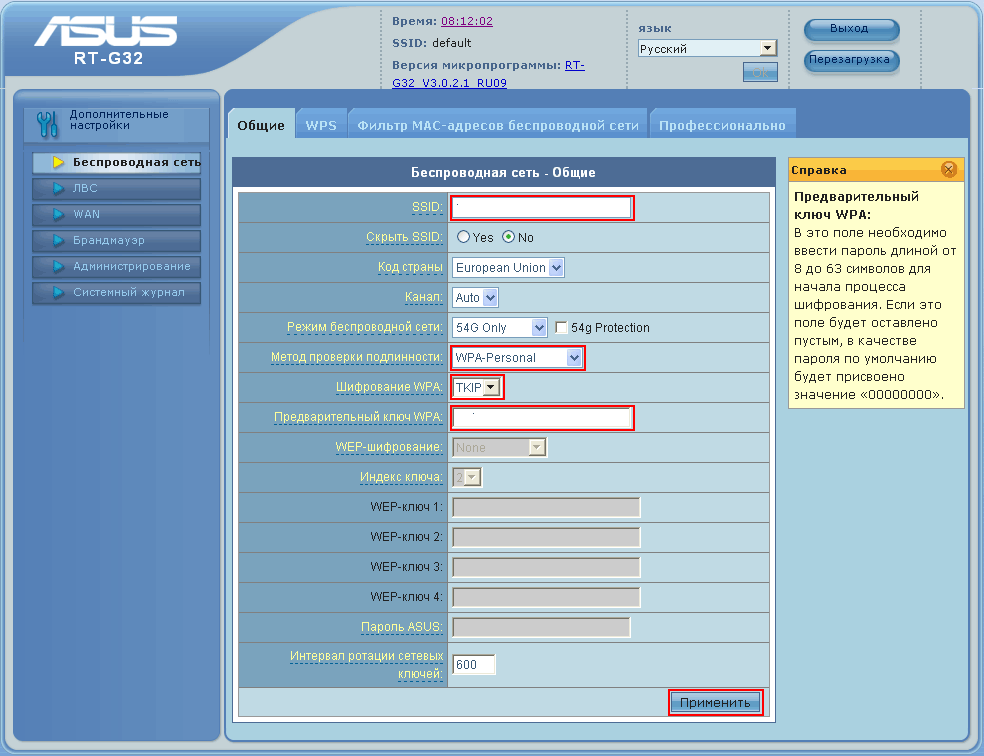
- "SSID" – Произвольное название вашей сети, которое вы вписываете. В дальнейшем сеть будет отображаться именно с этим значением.
- "Метод проверки подлинности" – Выберите "WPA-Personal".
- "Шифрование данных" - "TKIP".
- "Предварительный ключ WPA" - Введите свой ключ (пароль) для авторизации в вашей сети.
Сохраните и примените настройки нажатием кнопки "Применить".
Настройка роутера ASUS WL-520GC
Внимание! Перед настройкой роутера рекомендуется обновить прошивку маршрутизатора (роутера) до последней версии.
Последние версии прошивок можно найти на форуме ASUS: http://forum.asus.ru/
Перед настройкой роутера выполните следующие действия
Подключите устройство к компьютеру проводом, поставляющимся в комплекте. Откройте "Internet Explorer" и наберите в строке адреса "192.168.1.1". Подключение по беспроводной связи к устройству или попытка открытия настроек через любой другой Интернет-браузер не всегда могут быть успешными.
Укажите:
- Login: admin;
- Password: admin.
Откроется Web-интерфейс роутера. Перейти в меню "IP Config -> WAN & LAN"
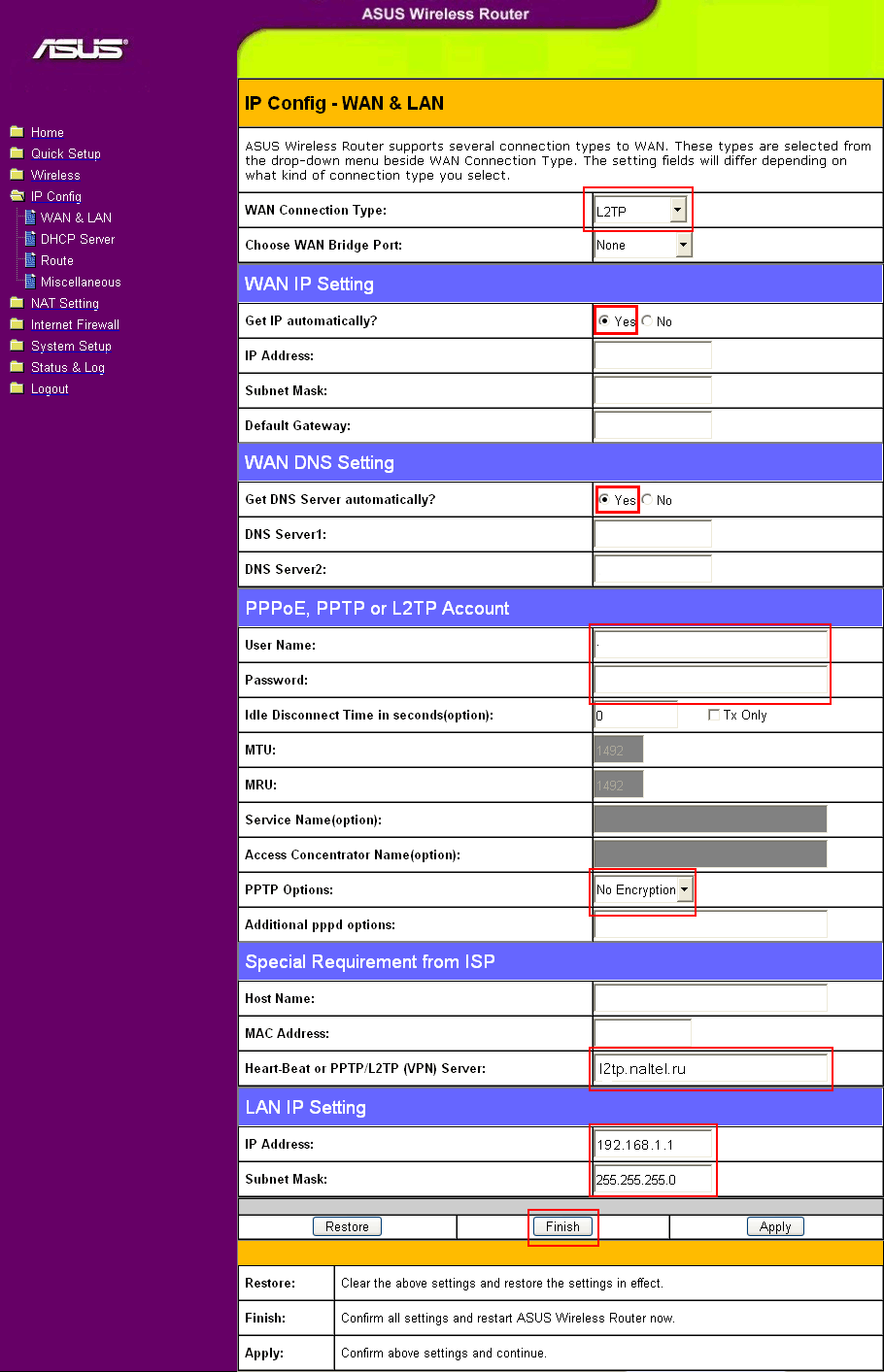
Дальше производим настройку как показано на картинке выше:
- WAN Connection Type L2TP;
- Choose WAN Bridge Port: NONE.
WAN IP Setting:
- Get IP automatically ?: Yes;
WAN DNS Setting:
- Get DNS Server automatically?: Yes;
PPPoE, PPTP or L2PT Account:
- User Name: имя пользователя согласно техническому приложению к договору;
- Password: пароль согласно техническому приложению к договору;
- PPTP Options No Encryption.
Special Requirement from ISP:
- Heart-Beart or PPTP/L2PT (VPN) Server: l2tp.naltel.ru.
LAN IP Settings:
- IP Adress:192.168.1.1;
- Subnet Mask: 255.255.255.0.
Сохраните и примените настройки нажатием клавиши "Finish".
После этих настроек Интернет должен появиться.
Настройка Wi-Fi c шифраванием данных в роутере ASUS WL-520GC
Перейти в меню "Wireless -> Interface"
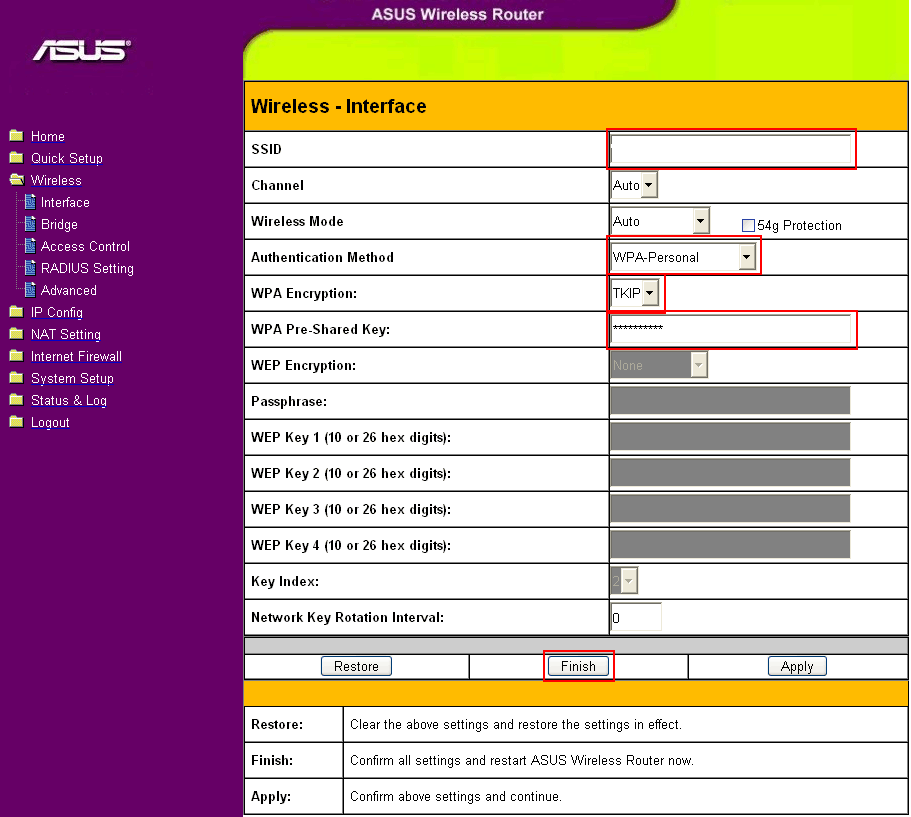
Здесь надо указать:
- SSID: Имя беспроводной сети. По этому имени вы можете идентифицировать свою сеть и подключиться к ней;
- Authentication Metod: WPA-Personal;
- WPA Encryption: TKIP;
- WPA Pre-Shared Key: Пароль на доступ к беспроводной сети. Нужно будет указывать при подключении к беспроводной сети.
Сохраните и примените настройки нажатием клавиши "Finish".
После этих настроек появится беспроводная сеть с именем, которое вы указали.
Сохраните и примените настройки нажатием клавиши "Finish".
Настройка роутера ASUS WL-520GU
Внимание! Перед настройкой роутера рекомендуется обновить прошивку маршрутизатора (роутера) до последней версии.
Последние версии прошивок можно найти на форуме ASUS: http://forum.asus.ru/
Перед настройкой роутера выполните следующие действия
Подключите устройство к компьютеру проводом, поставляющимся в комплекте. Откройте "Internet Explorer" и наберите в строке адреса "192.168.1.1". Подключение по беспроводной связи к устройству или попытка открытия настроек через любой другой Интернет-браузер не всегда могут быть успешными.
Укажите:
- Login: admin;
- Password: admin.
Перейдите в меню "WAN" - "Интернет соединение".
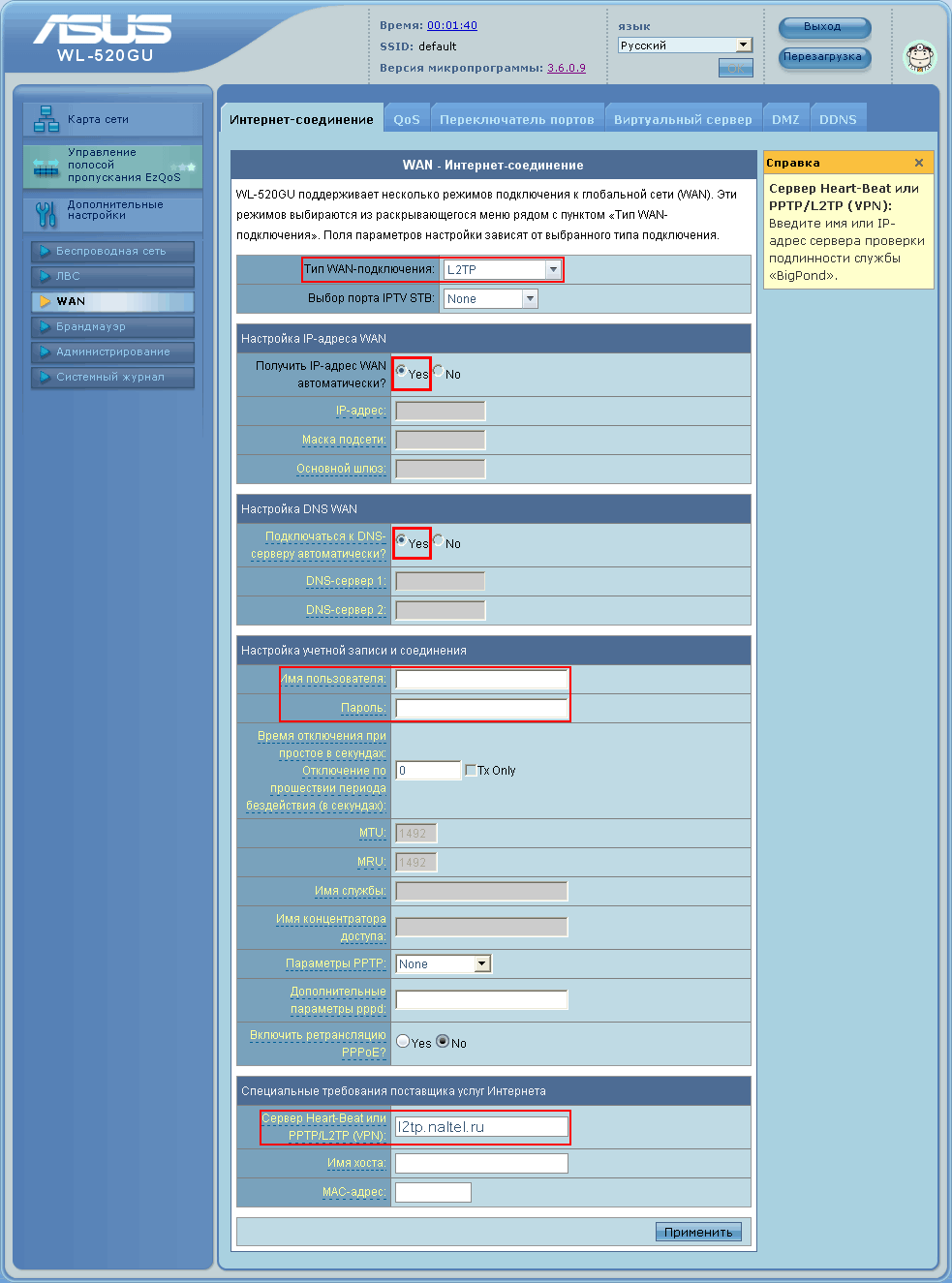
- "Тип WAN подключения" - "L2TP".
- "Получить IP адрес WAN автоматически" – "Yes".
- "Имя пользователя"– имя пользователя согласно техническому приложению к договору.
- "Пароль" – пароль согласно техническому приложению к договору.
- "Сервер Heart-Beat или PPTP/L2TP (VPN)" – IP/Имя VPN сервера (l2tp.naltel.ru).
Сохраните и примените настройки нажатием кнопки "Применить".
Настройка Wi-Fi c шифрованием данных в роуторе ASUS WL-520GU
Перейдите в меню "Беспроводные сети" - "Общие".
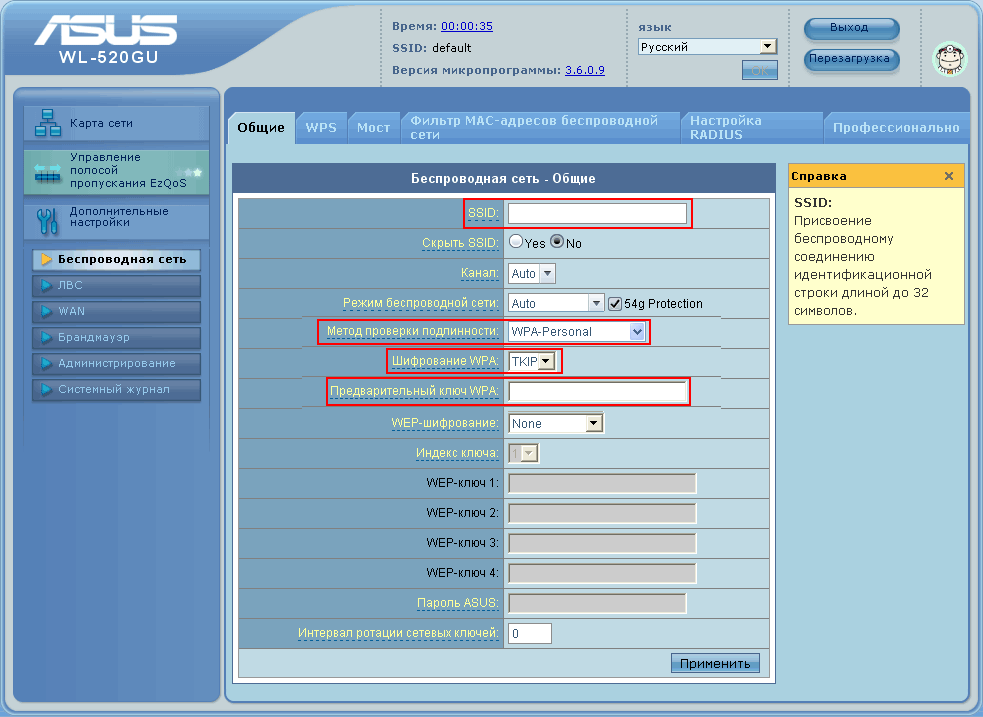
- "SSID" – Произвольное название вашей сети, которое вы вписываете. В дальнейшем сеть будет отображаться именно с этим значением.
- "Метод проверки подлинности" – Выберите "WPA-Personal".
- "Шифрование данных" - "TKIP".
- "Предварительный ключ WPA" - Введите свой ключ (пароль) для авторизации в вашей сети.
Сохраните и примените настройки нажатием кнопки "Применить". Настройка завершена.
Настройка роутера ASUS RT-N16
Внимание! Перед настройкой роутера рекомендуется обновить прошивку маршрутизатора (роутера) до последней версии.
Последние версии прошивок можно найти на форуме ASUS: http://forum.asus.ru/
Перед настройкой роутера выполните следующие действия
Подключите устройство к компьютеру проводом, поставляющимся в комплекте. Откройте "Internet Explorer" и наберите в строке адреса "192.168.1.1". Подключение по беспроводной связи к устройству или попытка открытия настроек через любой другой Интернет-браузер не всегда могут быть успешными.
Укажите:
- Login: admin;
- Password: admin.
Перейдите в меню "Интернет" - "Подключение"
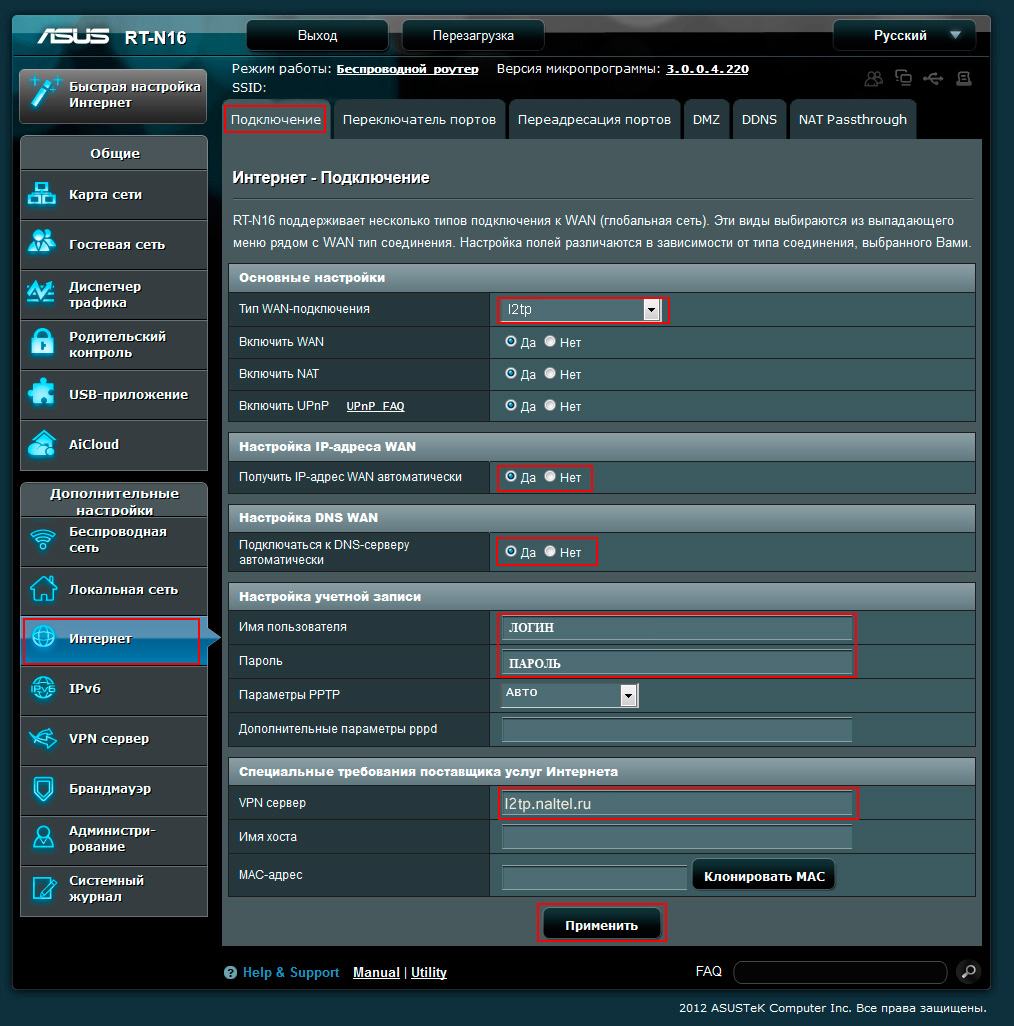
- "Тип WAN подключения" - "PPTP".
- "Получить IP адрес WAN автоматически" – "Yes".
- "Имя пользователя"– имя пользователя согласно техническому приложению к договору.
- "Пароль" – пароль согласно техническому приложению к договору.
- "Сервер Heart-Beat или PPTP/L2TP (VPN)" – IP/Имя VPN сервера (l2tp.naltel.ru).
Сохраните и примените настройки нажатием кнопки "Применить".
Настройка Wi-Fi c шифрованием данных в роуторе ASUS RT-G32
Перейдите в меню "Беспроводные сети" - "Общие".
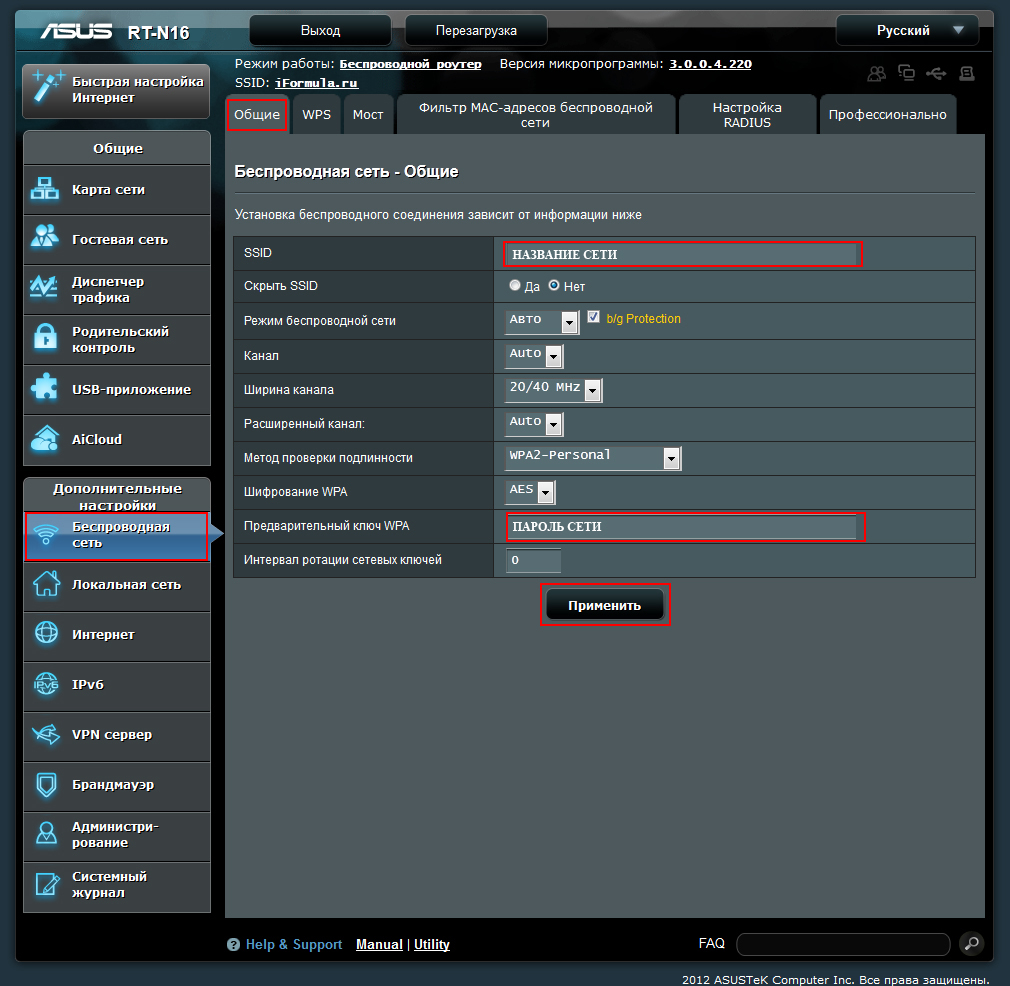
- "SSID" – Произвольное название вашей сети, которое вы вписываете. В дальнейшем сеть будет отображаться именно с этим значением.
- "Метод проверки подлинности" – Выберите "WPA2-Personal".
- "Шифрование данных" - "AES".
- "Предварительный ключ WPA" - Введите свой ключ (пароль) для авторизации в вашей сети.
Сохраните и примените настройки нажатием кнопки "Применить".
Группа компаний «Зеленая точка».
Все права защищены. © 2008-2025.